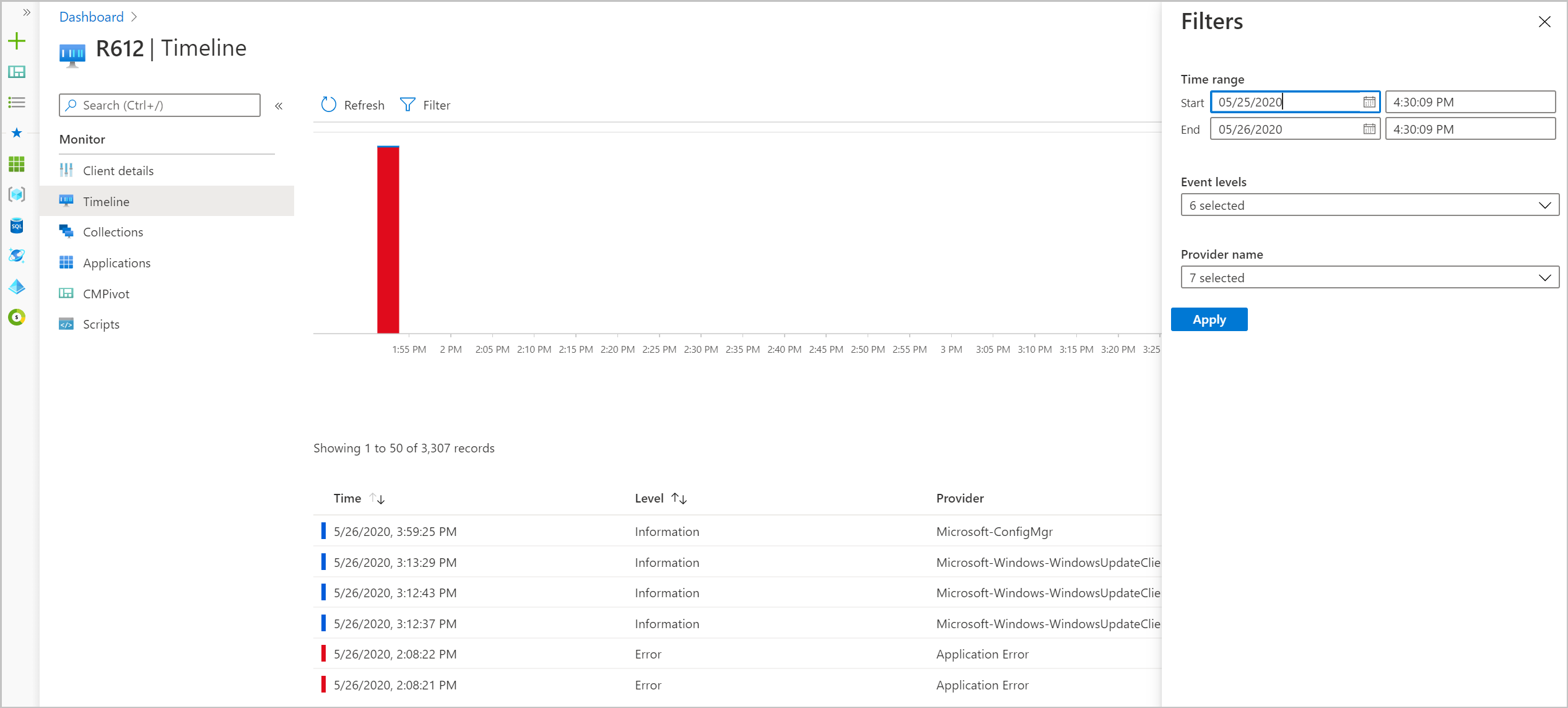Tenantkoppeling: tijdlijn van apparaat in het beheercentrum
Van toepassing op: Configuration Manager (current branch)
De Microsoft Intune productfamilie is een geïntegreerde oplossing voor het beheren van al uw apparaten. Microsoft brengt Configuration Manager en Intune samen in één console met de naam Microsoft Intune beheercentrum. Wanneer Configuration Manager een apparaat synchroniseert met Microsoft Intune via tenantkoppeling, ziet u een tijdlijn met gebeurtenissen. Deze tijdlijn toont eerdere activiteiten op het apparaat die u kunnen helpen bij het oplossen van problemen.
Voorwaarden
De volgende items zijn nodig om de tijdlijn van het beheercentrum te gebruiken:
- Alle vereisten voor tenantkoppeling: ConfigMgr-clientdetails.
- Gegevensverzameling voor eindpuntanalyse inschakelen in Configuration Manager:
- Ga in de Configuration Manager-console naarClientinstellingen> voor beheer>Standaardclientinstellingen.
- Klik met de rechtermuisknop en selecteer Eigenschappen en selecteer vervolgens de instellingen van de computeragent .
- Stel Gegevensverzameling voor eindpuntanalyse inschakelen in op Ja.
- Alleen gebeurtenissen die worden verzameld nadat de client dit beleid heeft ontvangen, zijn zichtbaar in het beheercentrum. Gebeurtenissen voordat het beleid wordt ontvangen, zijn niet toegankelijk.
Machtigingen
Het gebruikersaccount heeft de volgende machtigingen nodig:
- De machtiging Lezen voor de verzameling van het apparaat in Configuration Manager.
- De machtiging Resource lezen onder Verzameling in Configuration Manager.
- De machtiging Resource waarschuwen onder Verzameling in Configuration Manager.
- Een Intune rol die is toegewezen aan de gebruiker
Gebeurtenissen genereren
Apparaten verzenden gebeurtenissen eenmaal per dag naar het beheercentrum. Alleen gebeurtenissen die worden verzameld nadat de client het gegevensverzamelingsbeleid voor Eindpuntanalyse inschakelen heeft ontvangen, zijn zichtbaar in het beheercentrum. Genereer eenvoudig testevenementen door een toepassing of een update te installeren vanaf Configuration Manager, of start het apparaat opnieuw op. Gebeurtenissen worden 30 dagen bewaard. Gebruik de grafiek om gebeurtenissen weer te geven die worden verzameld.
Verzamelde gebeurtenissen
| Gebeurtenisnaam | Providernaam | Gebeurtenis-id |
|---|---|---|
| Toepassingsfout | Toepassingsfout | 1000 |
| Toepassing vastlopen | Toepassing vastlopen | 1002 |
| Kernelcrash | Microsoft-Windows-WER-SystemErrorReporting | 1001 |
| Toepassingscrash | Windows Foutrapportage | 1001 |
| Windows Update Agent – Update-installatie | Microsoft-Windows-WindowsUpdateClient | 19 |
| Onbekend afsluiten | Opstarten | 0 |
| Gestarte afsluiting | Opstarten | 1074 |
| Abnormaal afsluiten | Opstarten | 41 |
| Wijziging van grensgroep | Microsoft-ConfigMgr | 20000 |
| Toepassingsimplementatie | Microsoft-ConfigMgr | 20001 |
| Configuration Manager – Update-installatie | Microsoft-ConfigMgr | 20002 |
| Firmwareversie wijzigen | Microsoft-ConfigMgr | 20003 |
| Configuration Manager aanvraag voor opnieuw opstarten | Microsoft-ConfigMgr | 20005 |
| Clientherstel | Microsoft-ConfigMgr | 20006 |
| Status opnieuw synchroniseren | Microsoft-ConfigMgr | 20007 |
| Inventaris opnieuw synchroniseren | Microsoft-ConfigMgr | 20008 |
De tijdlijn weergeven
Ga in een browser naar het Microsoft Intune-beheercentrum.
Selecteer Apparaten en vervolgens Alle apparaten.
Selecteer een apparaat dat wordt gesynchroniseerd vanuit Configuration Manager via tenantkoppeling.
Selecteer Tijdlijn. Standaard worden gebeurtenissen van de afgelopen 24 uur weergegeven.
- Gebruik de knop Filteren om het tijdsbereik, gebeurtenisniveaus en providernaam te wijzigen.
- Als u een gebeurtenis selecteert, ziet u het gedetailleerde bericht voor de gebeurtenis.
- Selecteer Synchroniseren om de recente gegevens op de client op te halen. Het apparaat verzendt standaard eenmaal per dag gebeurtenissen naar het beheercentrum.
- Selecteer Vernieuwen om de pagina opnieuw te laden en zojuist verzamelde gebeurtenissen weer te geven.
Bekende problemen
Er wordt een time-outfout weergegeven als de volgende voorwaarde van toepassing is:
- U opent de tijdlijn voor het eerst nadat u SMSExecutive opnieuw hebt opgestart op de on-premises server van het serviceverbindingspunt.
Als u het probleem wilt omzeilen, laadt u de pagina Tijdlijn opnieuw.
Volgende stappen
Feedback
Binnenkort: Gedurende 2024 worden GitHub Issues uitgefaseerd als het feedbackmechanisme voor inhoud. Dit wordt vervangen door een nieuw feedbacksysteem. Ga voor meer informatie naar: https://aka.ms/ContentUserFeedback.
Feedback verzenden en bekijken voor